Cách bật quay video màn hình điện thoại iPhone đơn giản
iOS tích hợp rất nhiều tính năng thông minh, đáp ứng mọi nhu cầu của người sử dụng. Trong đó có quay video màn hình iPhone giúp bạn lưu trữ lại những hoạt động xảy ra trên màn hình thành file video.
Trong bài viết này, PAD Store sẽ hướng dẫn bạn cách quay màn hình iPhone với thao tác đơn giản nhất.
Các bạn có thể xem nhanh nội dung bài viết tại đây:
1. Cách quay màn hình iPhone từ trung tâm điều khiển
1.1. Đối với hệ điều hành iOS 14, iPad iOS 14 hoặc mới hơn
1.2. Đối với hệ điều hành iOS, iPadOS cũ hơn
2. Ứng dụng quay màn hình iPhone có tiếng - Coolpixel
3. Một vài lưu ý khi thực hiện cách quay màn hình trên iPhone
1. Cách quay màn hình iPhone từ trung tâm điều khiển
1.1. Đối với hệ điều hành iOS 14, iPad iOS 14 hoặc mới hơn
Bước 1: Truy cập theo đường dẫn Cài đặt > Trung tâm điều khiển.
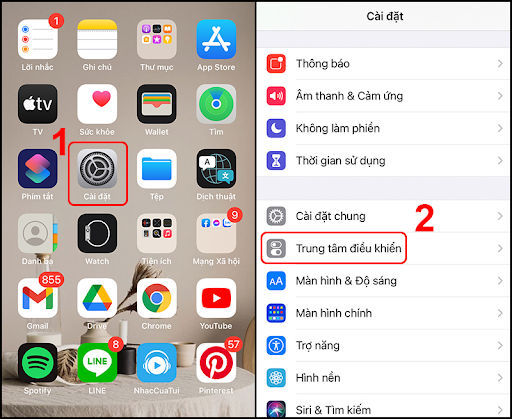
Cài đặt quay màn hình iPhone từ trung tâm điều khiển
Tại đây có rất nhiều tính năng hữu ích như Ghi âm, Ghi chú, Chụp ảnh màn hình iPhone
Tuy nhiên chúng ta sẽ chỉ tìm tính năng Ghi màn hình => Cài đặt quay màn hình iPhone bằng việc chọn "+" để thêm tính năng này vào trung tâm điều khiển.
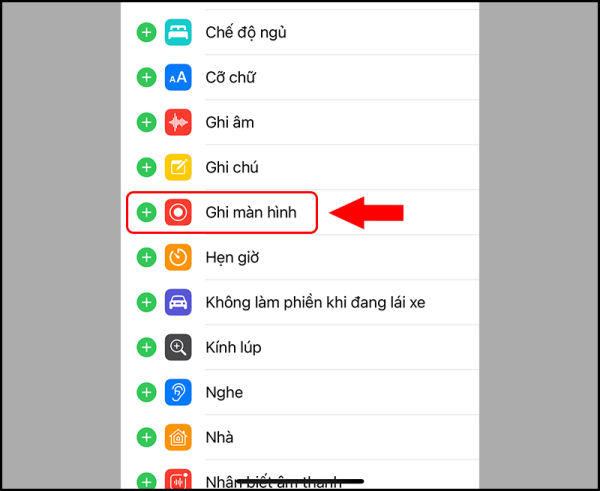
Nhấn vào nút cộng bên cạnh tính năng ghi màn hình
Đối với những dòng iPhone, iPad có Face ID thì bạn chỉ cần vuốt màn hình từ trên xuống để mở nút ghi màn hình.
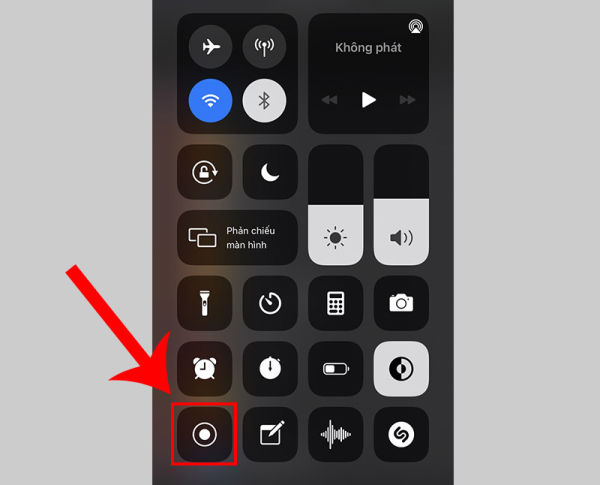
Bật quay màn hình iPhone
Đối với những dòng iPhone, iPad sử dụng nút Home. Bạn nhấn vào nút Home > Trung tâm điều khiển > chọn nút ghi màn hình để bật quay màn hình iPhone.
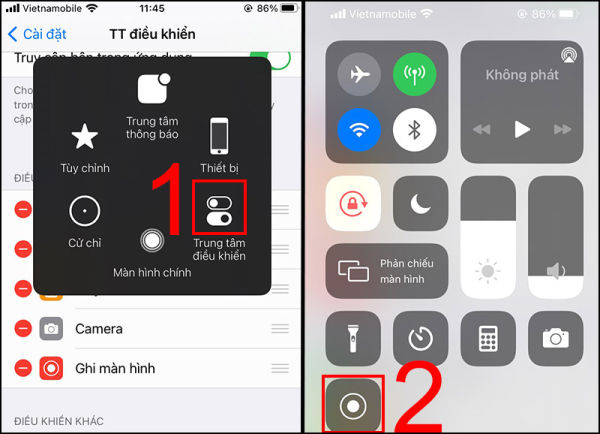
Cách bật quay màn hình iPhone trên thiết bị có nút home
Bước 2: Cách quay video màn hình iPhone
Khi bật nút ghi màn hình, hệ thống sẽ chờ khoảng 3s để bạn quay lại giao diện màn hình mà mình muốn ghi. Khi nút ghi đã chuyển sang màu đỏ có nghĩa là hệ thống đang ghi lại video.
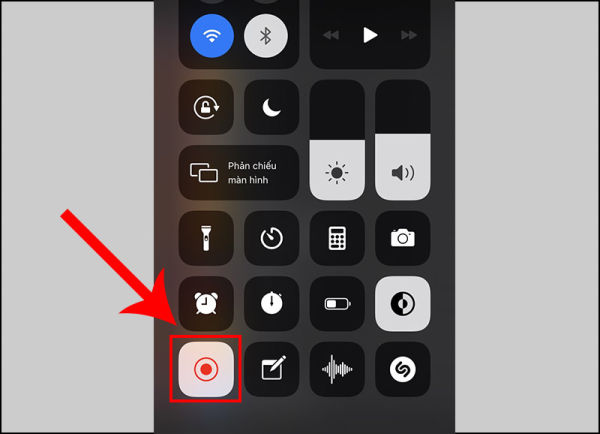
Hướng dẫn quay màn hình iPhone
Nhấn nút thời gian màu đỏ bên trên nếu như bạn muốn dừng quay phim màn hình iPhone > Dừng.
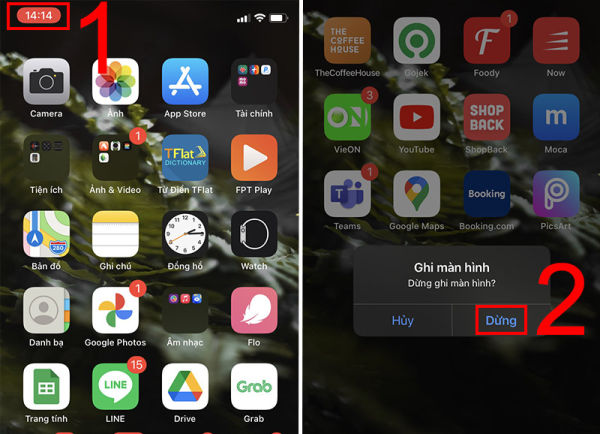
Nhấn vào nút màu đỏ nếu bạn muốn dừng quay phim màn hình iPhone
Video quay màn hình sẽ được lưu vào thư mục Ảnh của iPhone.
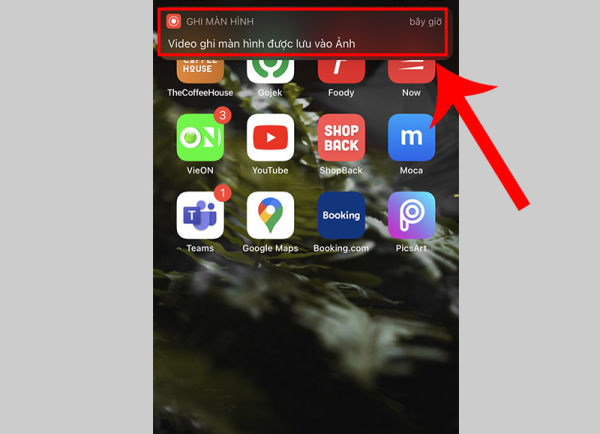
Truy cập vào ảnh để xem video sau khi quay màn hình iPhone
1.2. Đối với hệ điều hành iOS, iPadOS cũ hơn
Bước 1: Truy cập theo đường dẫn: Cài đặt > Trung tâm điều khiển > Tùy chỉnh điều khiển.
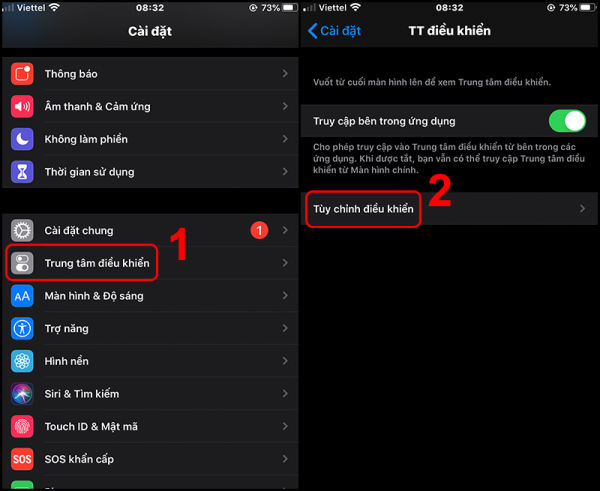
Cách quay màn hình iPhone đối với hệ điều hành cũ hơn
Tìm tính năng Ghi màn hình > Chọn "+" để thêm tính năng này vào trung tâm điều khiển.
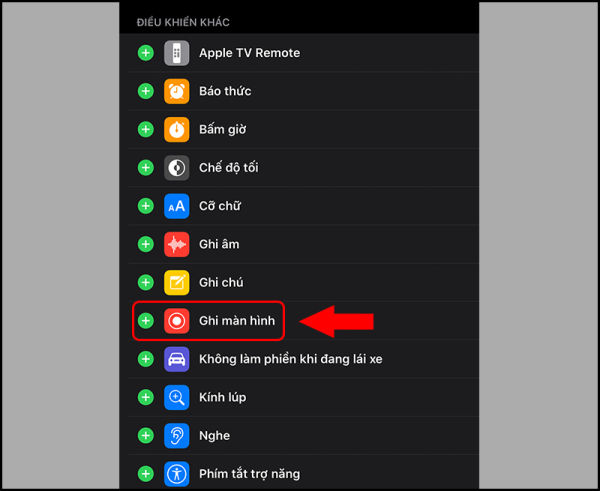
Nhấn vào dấu + để thêm tính năng quay màn hình iPhone vào trung tâm điều khiển
Đối với những dòng iPhone, iPad có Face ID thì bạn chỉ cần vuốt màn hình từ trên xuống để mở nút ghi màn hình.
Đối với những dòng iPhone, iPad sử dụng nút Home, bạn kéo màn hình từ dưới lên để thực hiện ghi màn hình.
Bước 2: Hướng dẫn quay màn hình iPhone
Khi bật nút quay phim màn hình, hệ thống sẽ chờ khoảng 3s để bạn quay lại giao diện màn hình mà mình muốn ghi. Khi nút ghi đã chuyển sang màu đỏ có nghĩa là hệ thống đang ghi lại video.
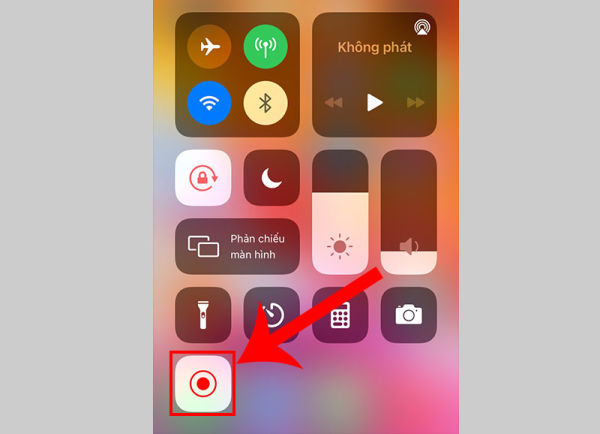
Cách bật quay màn hình iPhone
Nhấn nút thời gian màu đỏ bên trên nếu như bạn muốn dừng quay > Dừng.
Video quay màn hình iPhone sẽ được lưu vào thư mục Ảnh của iPhone.
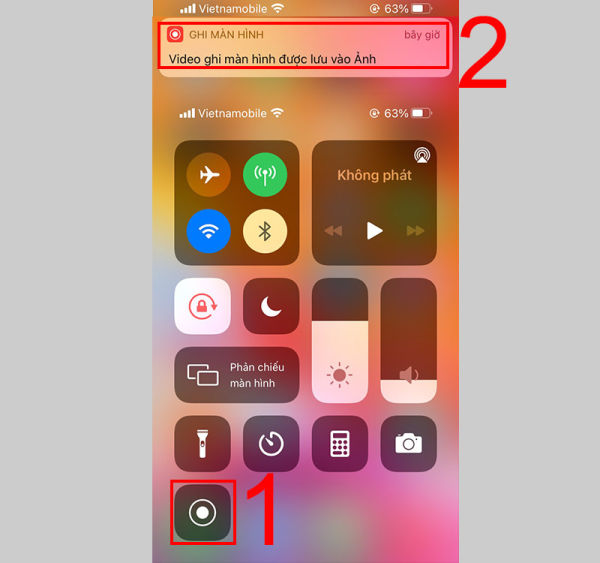
Cách quay màn hình điện thoại iPhone
2. Ứng dụng quay màn hình iPhone có tiếng - Coolpixel
Coolpixel là ứng dụng quay màn hình iPhone có tiếng miễn phí, có sẵn trên Appstore. Đối với phiên bản iOS 9 trở lên thì bạn có thể sử dụng app quay video màn hình iPhone này để quay phim màn hình iPhone.
Bước 1: Tải ứng dụng Coolpixel và cấp quyền ứng dụng truy cập vào camera, ảnh, micro.
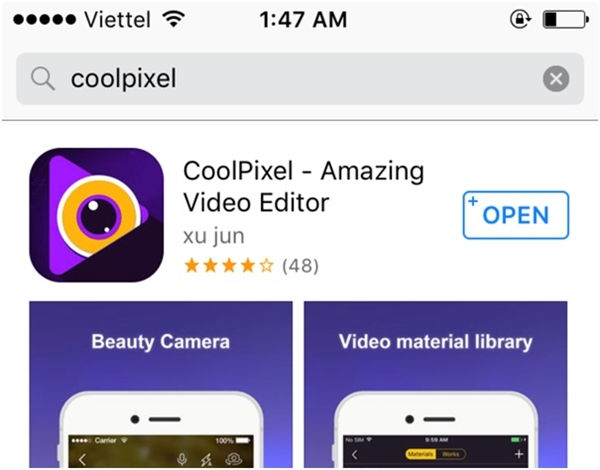
Phần mềm quay màn hình cho iPhone Coolpixel
Bước 2: Chọn Screen Recording > bạn chọn 1 trong 3 tùy chọn: Vertical (chiều dọc), Reversely Horizontal (chiều ngang lật lại), Positively Horizontal (chiều ngang thông thường).
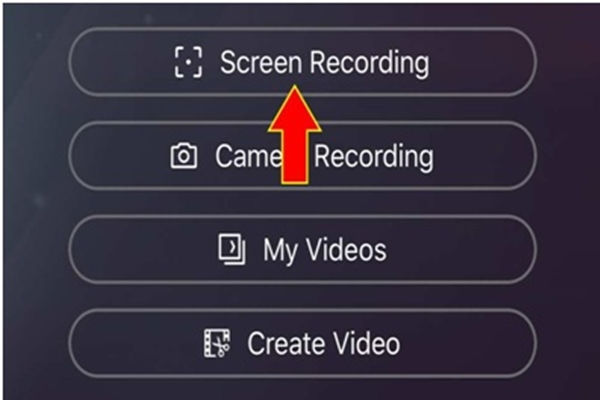
Nhấn vào mục Screen Recording
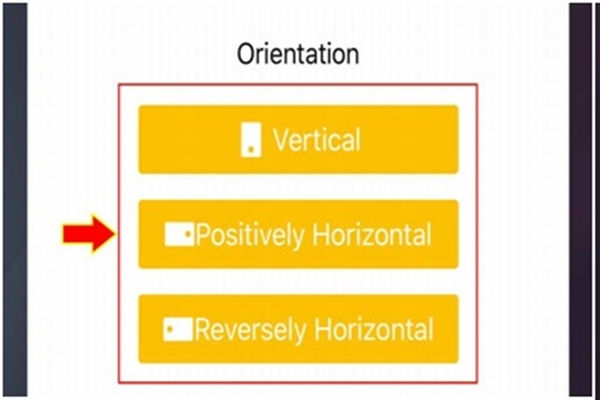
Chọn option quay phù hợp với nhu cầu của bạn
Bước 3: Hệ thống sẽ tiến hành quay lại màn hình trên iPhone, để dừng quay nhấn chọn Stop Screen Recording.
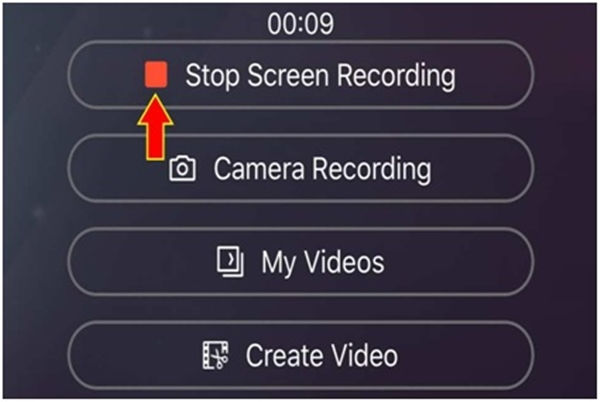
Chọn Stop Screen Recording để dừng quay màn hình
Ngoài khả năng quay video màn hình iPhone, ứng dụng cũng hỗ trợ edit video đã quay với những tính năng cơ bản: Cutting (cắt), Subtitle (Thêm phụ đề), Filter (Lọc màu) và Audio (thêm âm thanh)
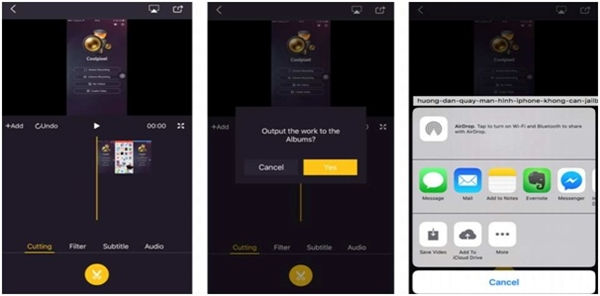
Edit video trên App quay video màn hình iPhone Coolpixel
Lưu ý: Ứng dụng quay màn hình iPhone chỉ sử dụng được khi có kết nối Internet với thời lượng quay tối đa là 2 phút.
3. Một vài lưu ý khi thực hiện cách quay màn hình trên iPhone
Quay màn hình iPhone là một tính năng tiện ích giúp tối ưu trải nghiệm sử dụng của bạn. Để sử dụng hiệu quả tính năng này, bạn cần lưu ý một số vấn đề sau:
- Những dòng máy iPhone, iPad được cập nhật iOS 11 mới có thể quay video. Những phiên bản cũ hơn cần có sự trợ giúp của các ứng dụng liên quan như Coolpixel.
- Các thiết bị khác nhau thì sẽ có chất lượng video khác nhau. Chẳng hạn, chất lượng hình ảnh trên iPhone 12 chắc chắn sẽ tốt hơn so với iPhone 6.
- Để biết rằng điện thoại có đang quay màn hình không, bạn nhìn ở góc trên màn hình có dấu hiệu thời gian màu đỏ là được.
- Để xem video quay màn hình, bạn truy cập vào Ảnh > Video.
Trên đây là tổng hợp những cách quay màn hình iPhone đơn giản và nhanh chóng nhất. Nếu bạn còn thắc mắc về cách quay màn hình trên iPhone, hãy liên hệ với PAD Store qua Hotline: 0916 684 634 để được tư vấn và giải đáp thắc mắc nhanh chóng nhất.
PAD Store là đơn vị chuyên phân phối các dòng sản phẩm của Apple, bao gồm: iPad, Apple iPhone, phụ kiện Apple, Apple Watch,... PAD Store cam kết cung cấp sản phẩm chính hãng 100%, chất lượng, giá thành hợp lý cùng dịch vụ tư vấn, hỗ trợ chuyên nghiệp hàng đầu.|
Tham khảo các bài viết hay khác về iPhone:
- 6 Cách check IMEI iPhone chính hãng Apple chính xác nhất
- Cách lấy lại danh bạ từ gmail trên iPhone

_1648367722.png)












